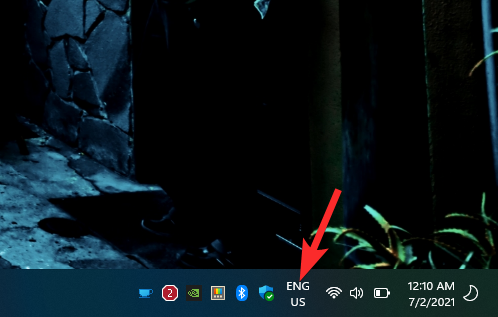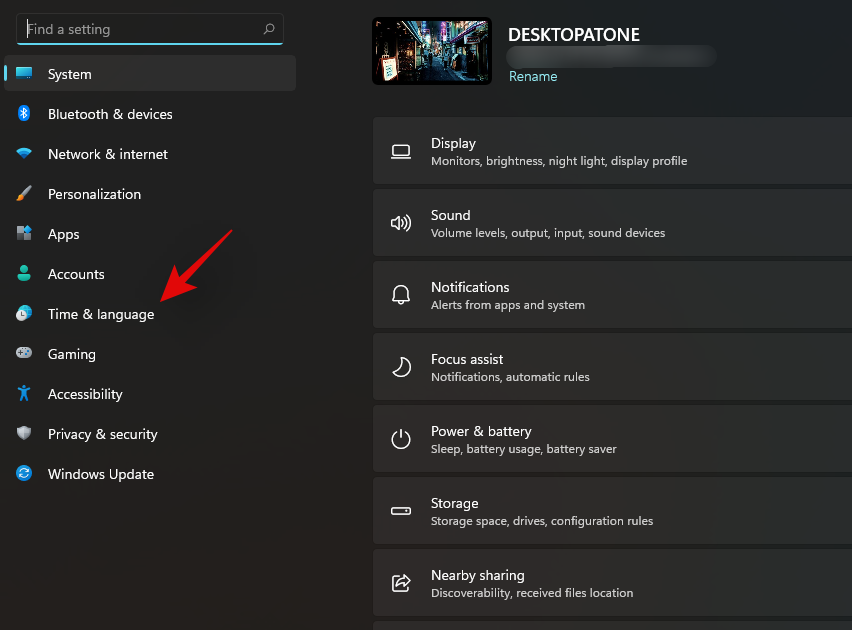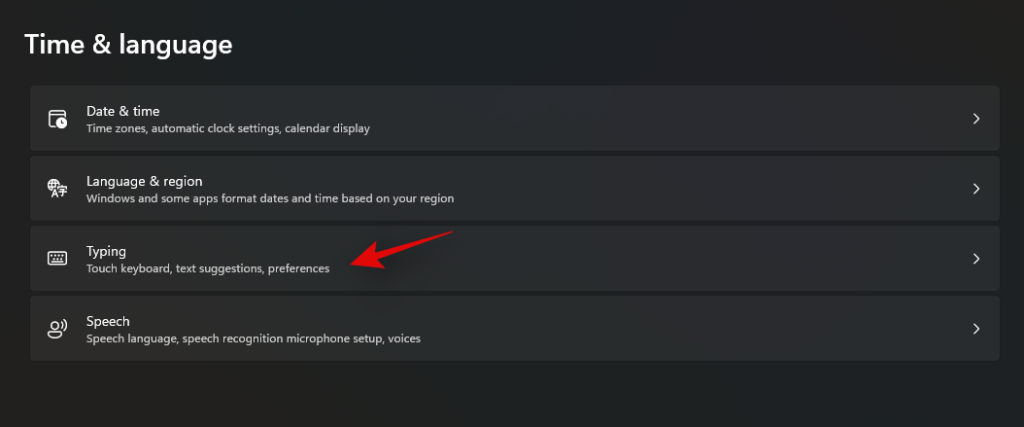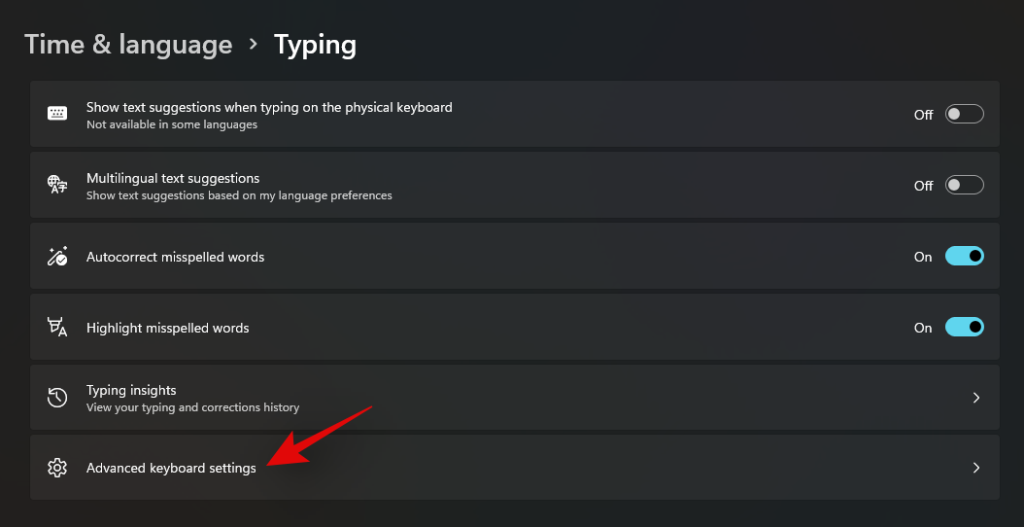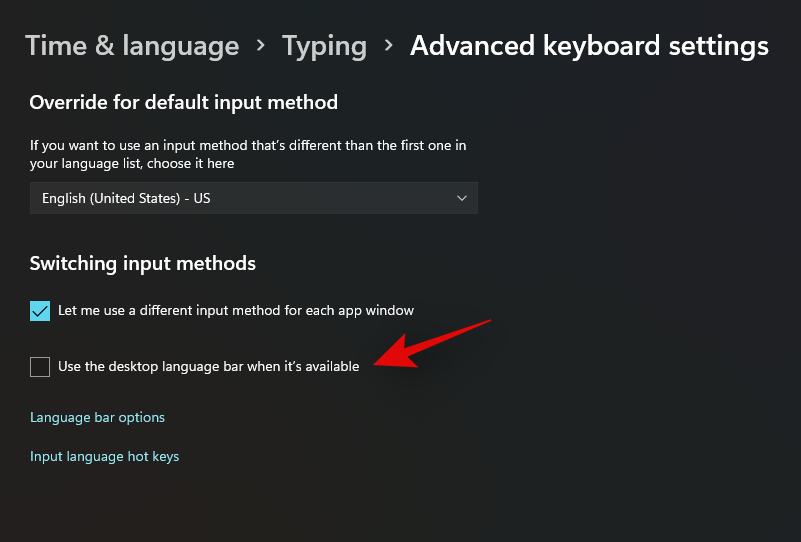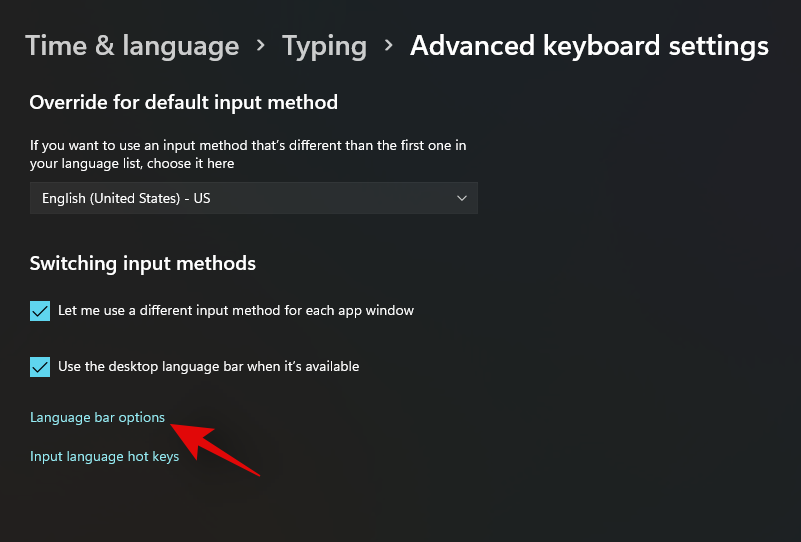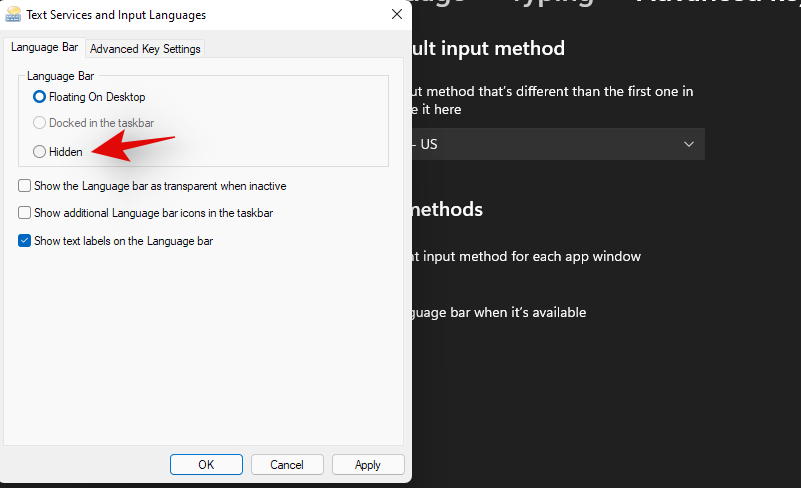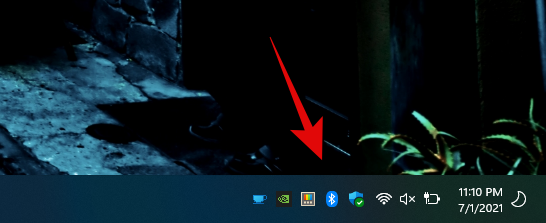Windows 11 Insider útgáfa hefur verið í umræðunni í þessari viku og margir snemma notendur virðast vera að uppgötva nýja hluti um stýrikerfið annan hvern dag. Windows 11 kemur með endurbættu notendaviðmóti, nokkrar meiriháttar breytingar á verkstikunni og enn mikilvægara er hæfileikinn til að setja upp Android forrit innfædd.
En ef þú átt í vandræðum með að venjast nýju verkefnastikunni þá geturðu alltaf sérsniðið hana að þínum smekk með því að nota ýmsar brellur og skrásetningarhakk. Ef þú ert glöggur gætirðu líka verið pirraður á tungumálaskiptanum á verkefnastikunni. Sem betur fer er auðvelt að fjarlægja þetta af verkstikunni fyrir naumhyggjulegra útlit. Fylgdu leiðbeiningunum hér að neðan til að fjarlægja tungumálaskiptarann af verkefnastikunni þinni.
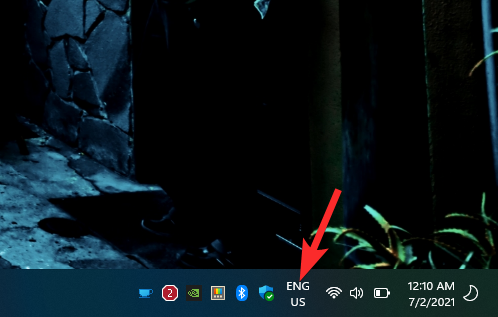
Ýttu á 'Windows + i' á lyklaborðinu þínu til að opna 'Stillingar' appið. Smelltu og veldu 'Tími og tungumál' frá hægri hliðarstikunni.
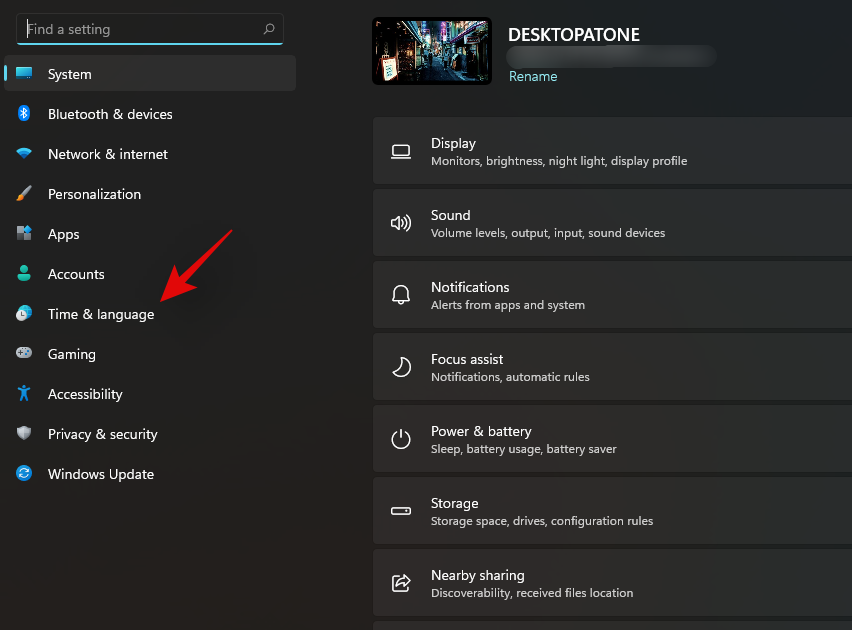
(Athugið: Þú getur líka náð í stillingarnar „Tími og tungumál“ sem sýndar eru hér að neðan með því að smella á Tungumálaskiptahnappinn á verkstikunni fyrst til að fá sprettiglugga og smella síðan á Fleiri lyklaborðsstillingar .)
Smelltu nú á 'Typing' hægra megin.
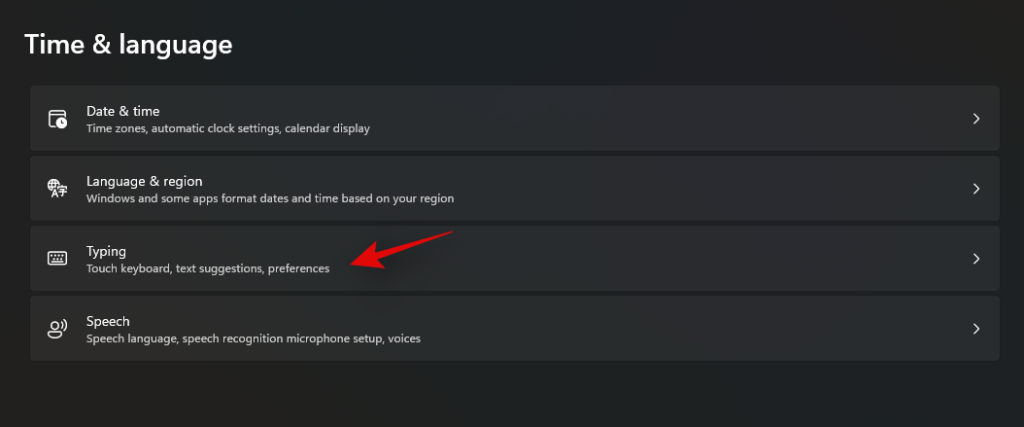
Veldu 'Ítarlegar lyklaborðsstillingar'.
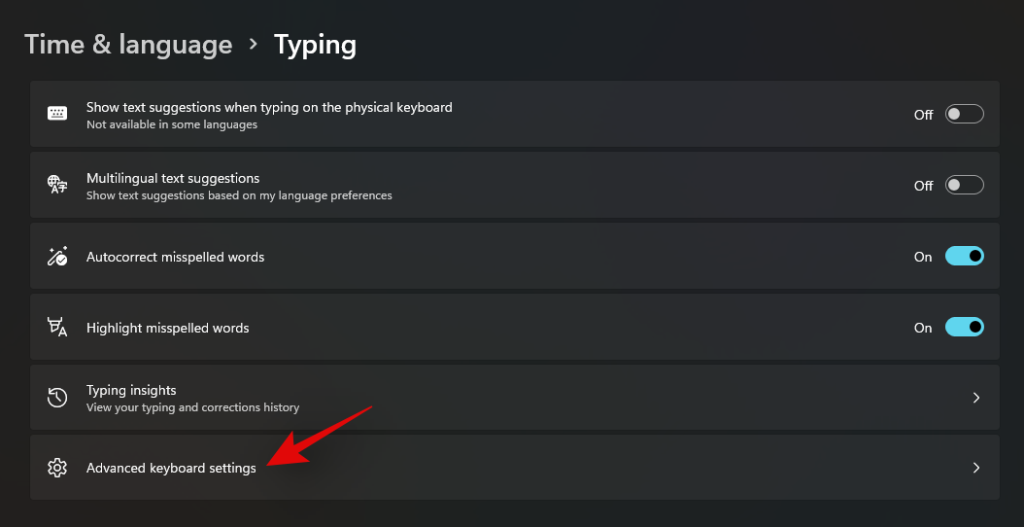
Hakaðu í reitinn fyrir 'Notaðu tungumálastikuna á skjáborðinu þegar hún er tiltæk.
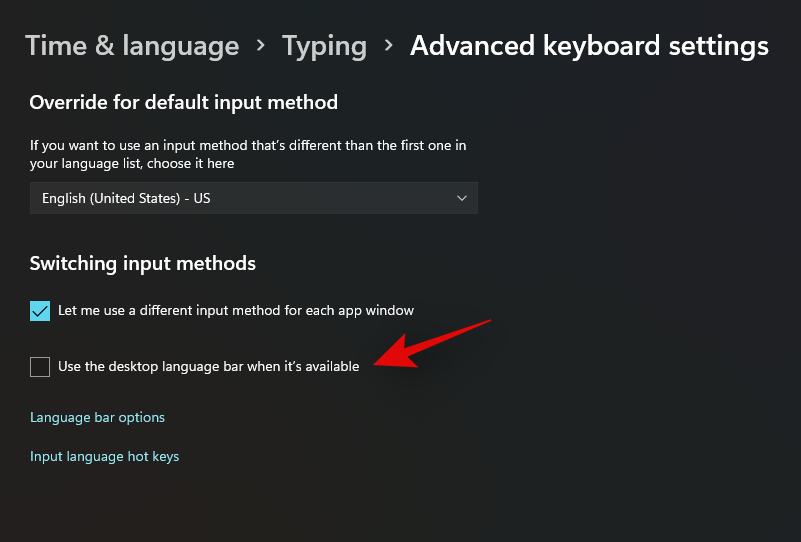
Smelltu á 'Valkostir tungumálastikunnar' neðst.
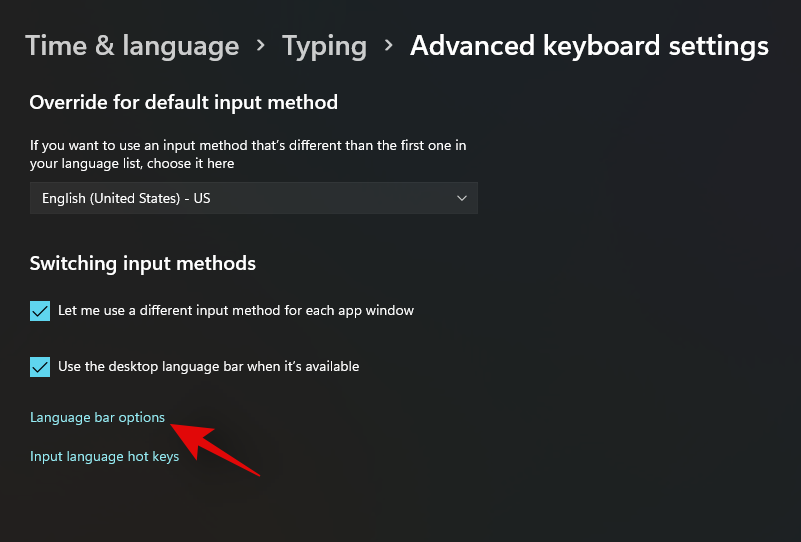
Veldu 'Falið' undir 'Tungumálastiku'.
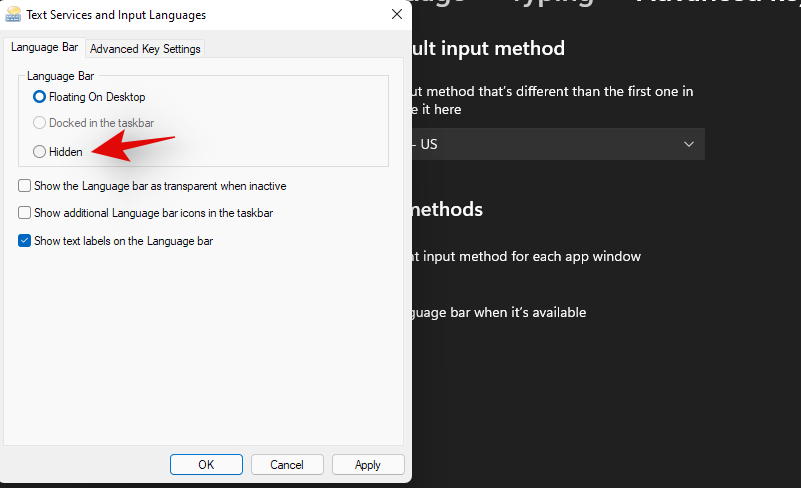
Smelltu á 'Í lagi' neðst þegar þú ert búinn.
Og þannig er það! Tungumálaskiptarinn ætti nú að vera fjarlægður af verkefnastikunni þinni.
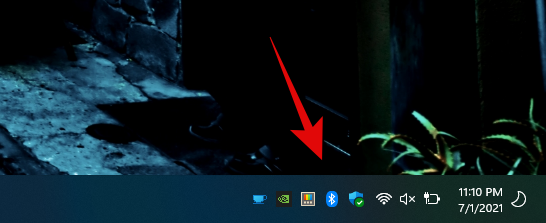
Við vonum að þú hafir getað fjarlægt tungumálaskiptarann af verkefnastikunni þinni með því að nota leiðbeiningarnar hér að ofan. Ef þú stendur frammi fyrir einhverjum vandamálum eða hefur einhverjar spurningar skaltu ekki hika við að hafa samband með því að nota athugasemdirnar hér að neðan.